鲁大师怎么给电脑视频摄像头安装视频驱动? 鲁大师给电脑视频摄像头安装视频驱动的方法?
发布时间:2017-07-04 13:53:58 浏览数:
今天给大家带来鲁大师怎么给电脑视频摄像头安装视频驱动?,鲁大师给电脑视频摄像头安装视频驱动的方法?,让您轻松解决问题。
我们在买了摄像头之后,首先需要做的就是讲驱动安装好,之前的版本,我们需要放置光盘,用光盘来驱动,现在就不必那么麻烦了,今天,小白就给大家分享一篇经验,教大家如何利用软件来给你的视频摄像头安装视频驱动。希望大家看过之后能够学会。具体方法如下:
1打开你的电脑桌面,下载安装一个鲁大师,完毕之后双击点击鲁大师进入到软件的主界面。进入之后,点击驱动管理。
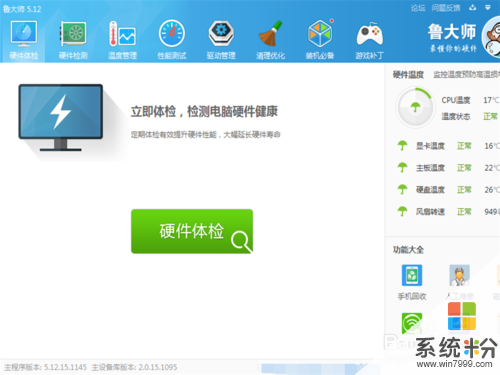 2
2点击之后,它会自动检查我们系统的驱动情况。
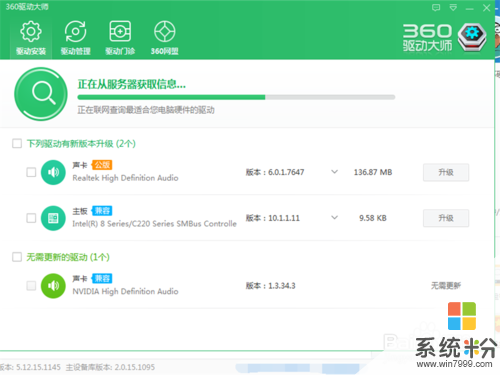 3
3我们可以看到系统会提示我们哪里需要更新,哪里需要升级或者安装,我们插入视频摄像头之后,系统也会弹出一个关于摄像头的安装指令。在前面摄像头的位置勾上对号。
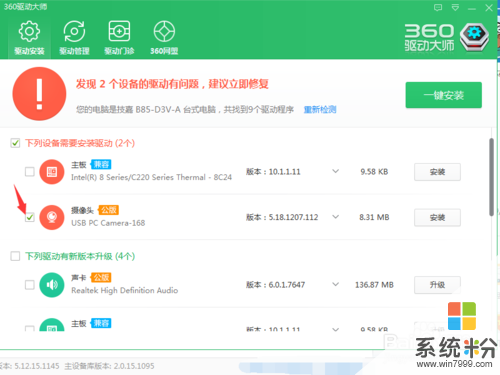 4
4点击右侧的安装按钮,进入到具体操作。
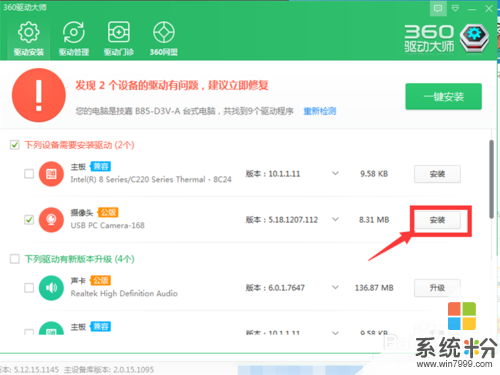 5
5这时,上面会显示为下载中,而最顶端会显示出下载的速度以及进度等等相关信息。
 6
6下载完毕之后,系统会提示我们进行安装,我们点击一下下一步。
 7
7选择完全安装,然后继续点击下一步。
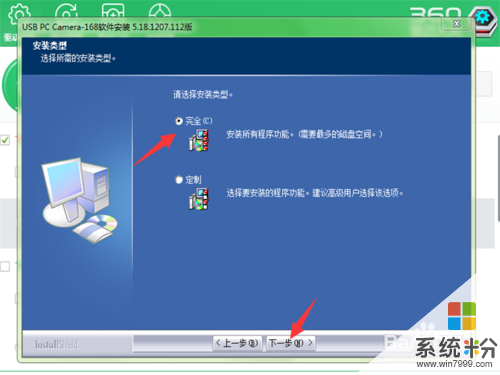 8
8没有疑问的话,点击安装按钮即可。
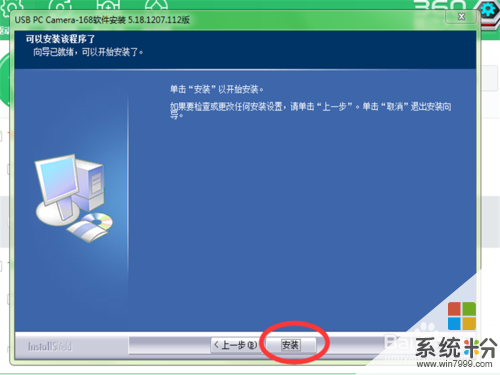 9
9等待大概20-30秒左右的时间,系统就会自动安装完毕,我们点击完成关闭此界面即可。
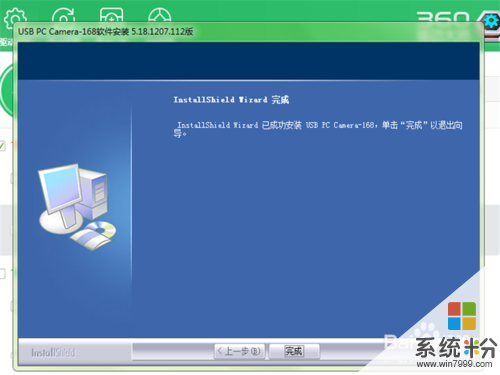 10
10一般情况下,安装视频摄像头的驱动需要我们重新启动计算机才能生效,如果你接收到了提示,我们就重启一下就可以完成了。
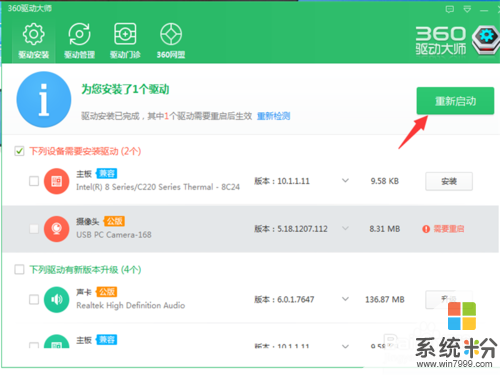
以上就是鲁大师怎么给电脑视频摄像头安装视频驱动?,鲁大师给电脑视频摄像头安装视频驱动的方法?教程,希望本文中能帮您解决问题。